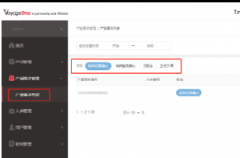当前位置 鱼摆摆网 > 教程 > 外贸 >
天猫海外仓供应商注册与登录
作者:鱼摆摆 2019-04-15 15:431. 供应商注册
1.1 开始注册
请选择“供应商”,然后点击“注册”。
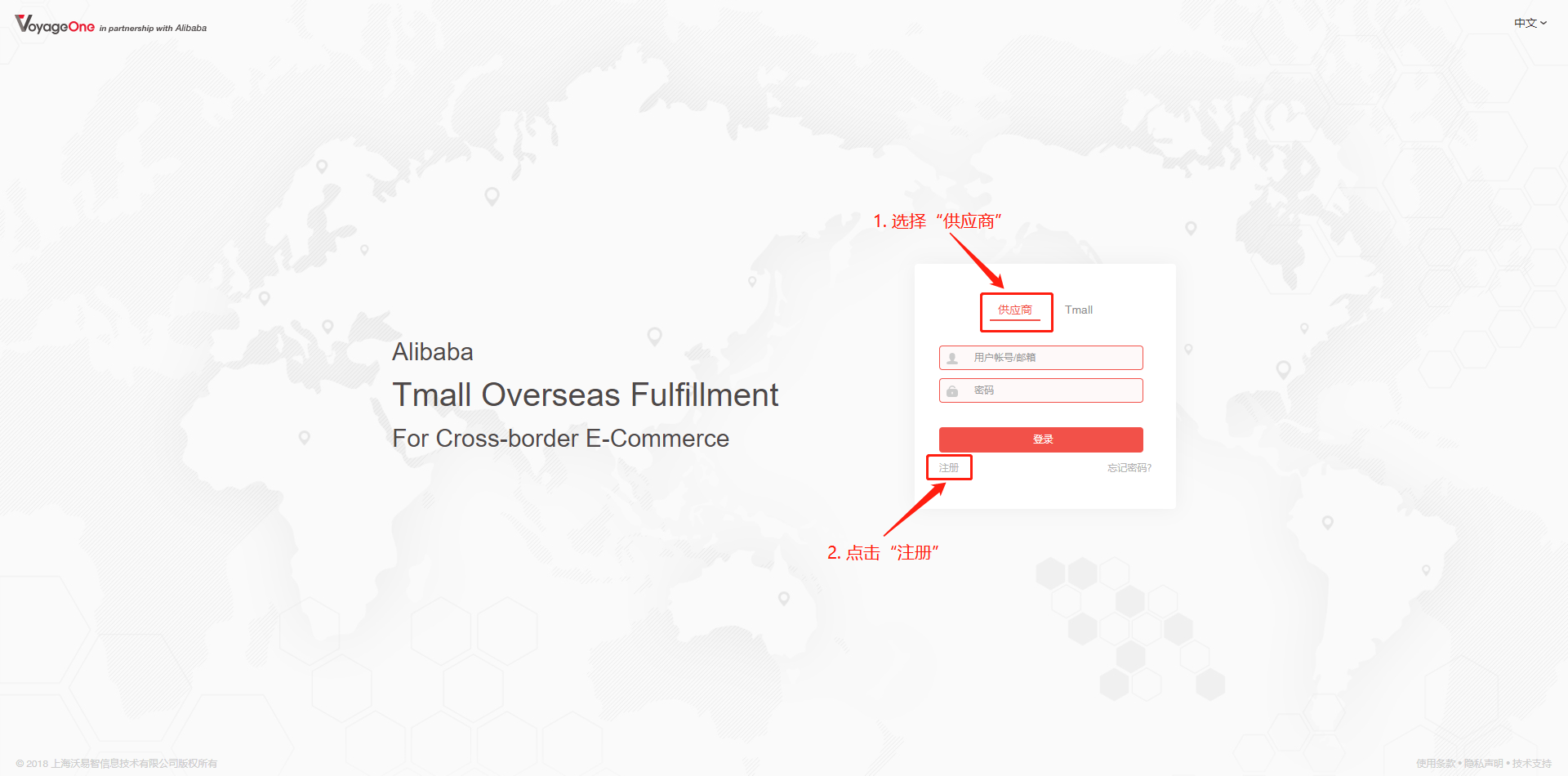
1.2 填写注册信息
请填写用来注册的账号信息,其中用户名推荐使用邮箱账号。

供应商在填写公司注册信息的时候需要注意“账号前缀”和“集货地” :
- “账号前缀”:它是用作为以后开设子账号的前缀
- “集货地”:它是指供应商提供货物的区域
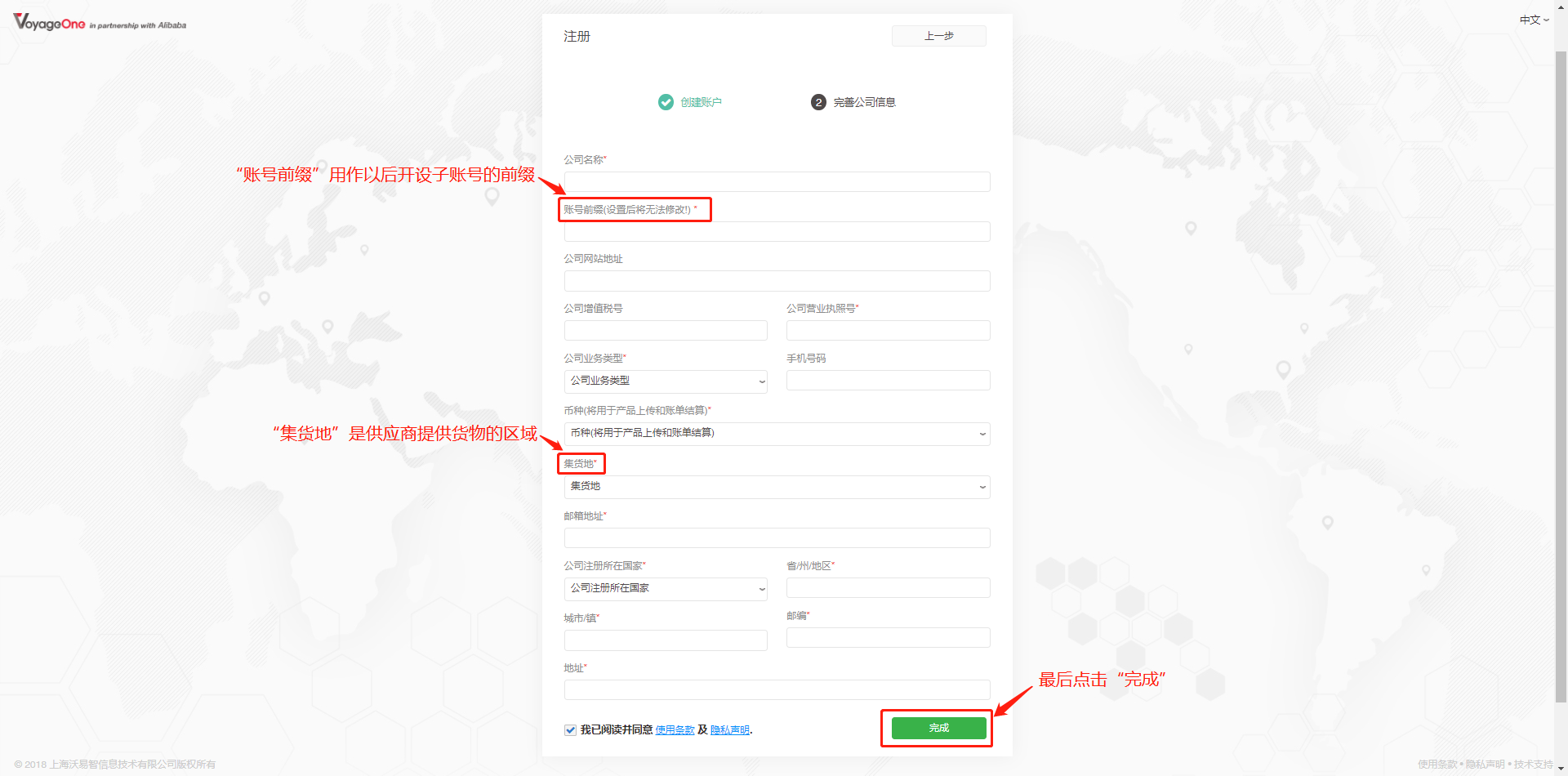
当供应商填写完注册信息之后,将会收到如下图所示的邮件通知。
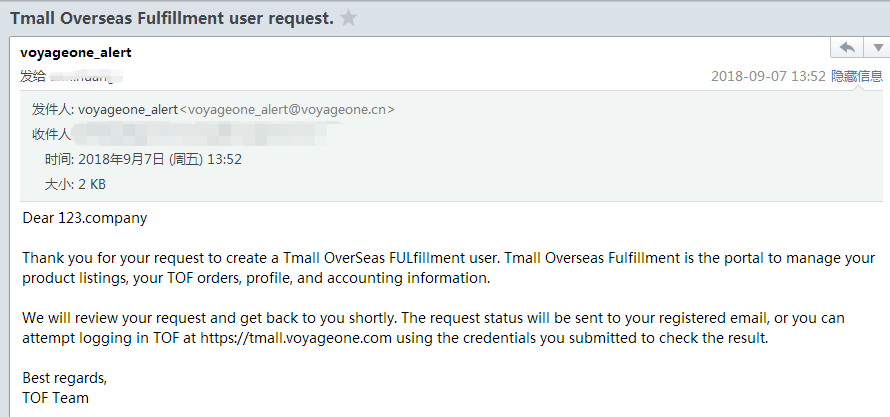
2. 供应商状态
2.1 待审核
等待TOF BD团队审核注册信息。
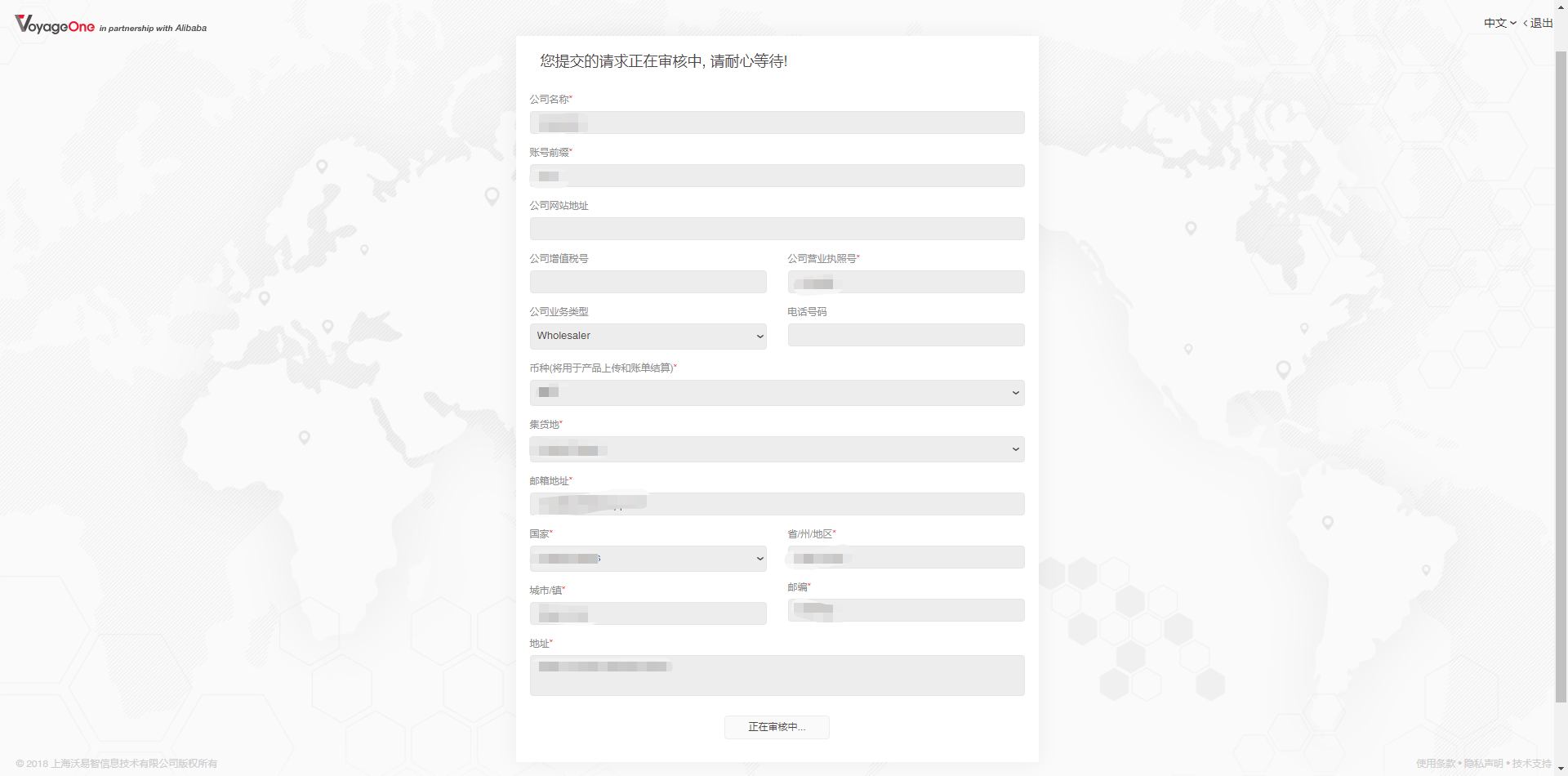
2.2 拒绝
如果供应商注册被拒绝,会收到如下图所示的邮件通知并且知道被拒绝的理由。
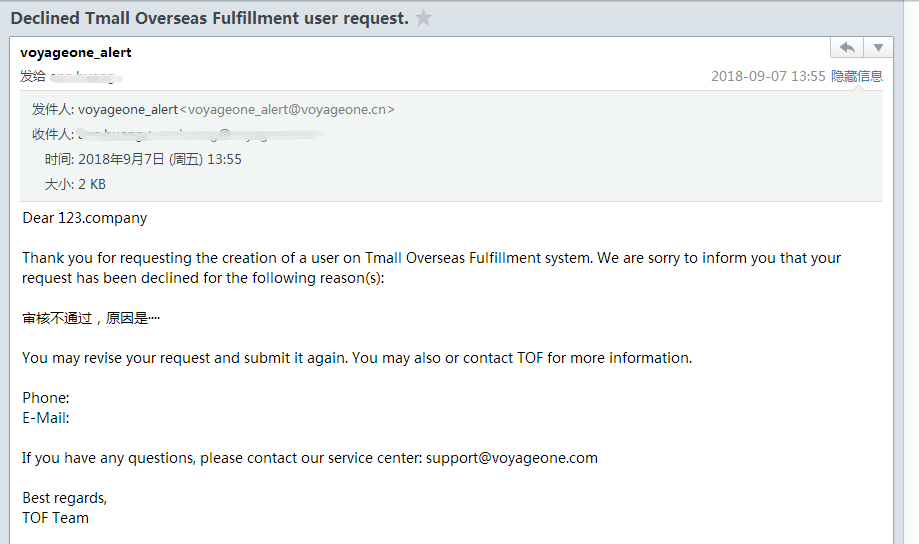
供应商重新登录后会出现如下图所示的界面,请根据提示信息进行修改并再次提交。
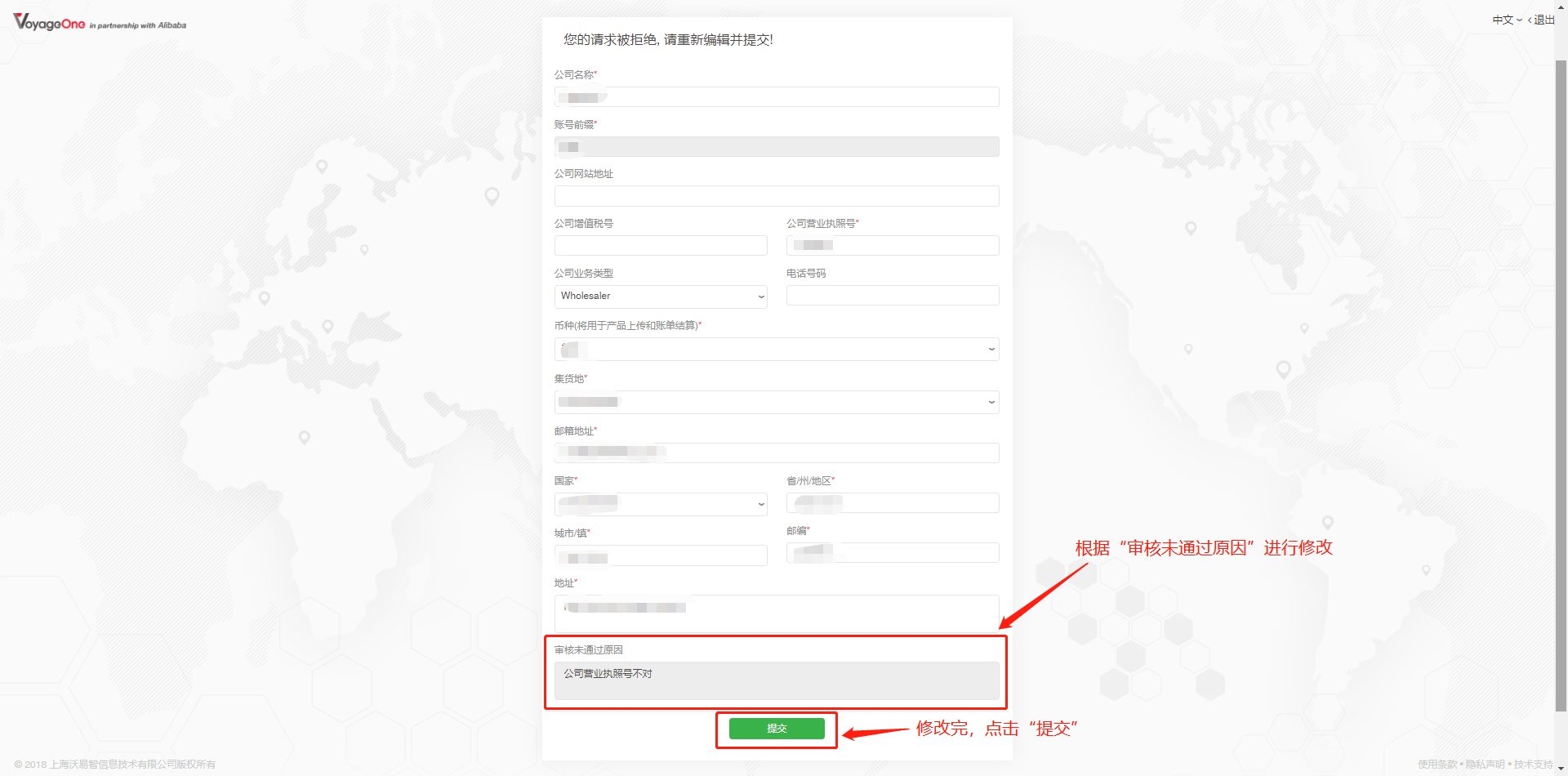
2.3 通过
如果供应商注册被通过,会收到如下图所示的邮件通知。
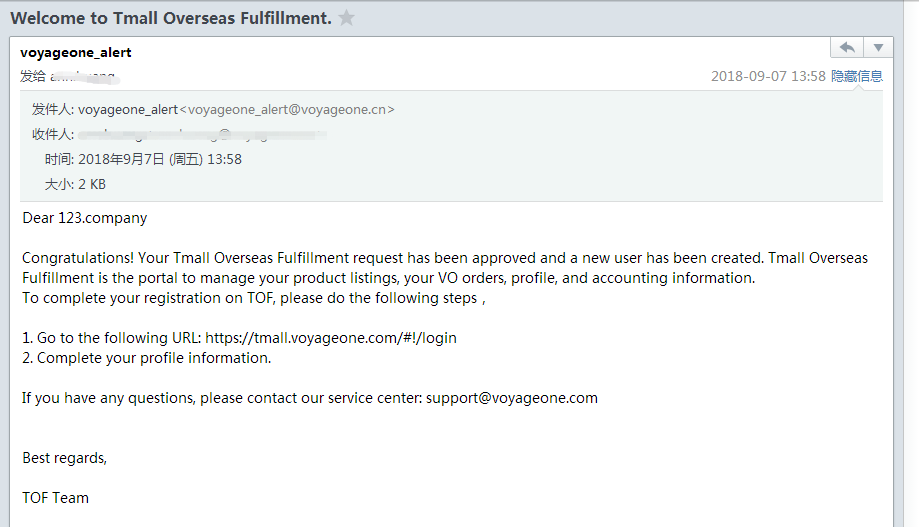
3. 供应商登录
当供应商注册通过后就可以登录TOF系统了,请输入注册时设置的账号和密码。
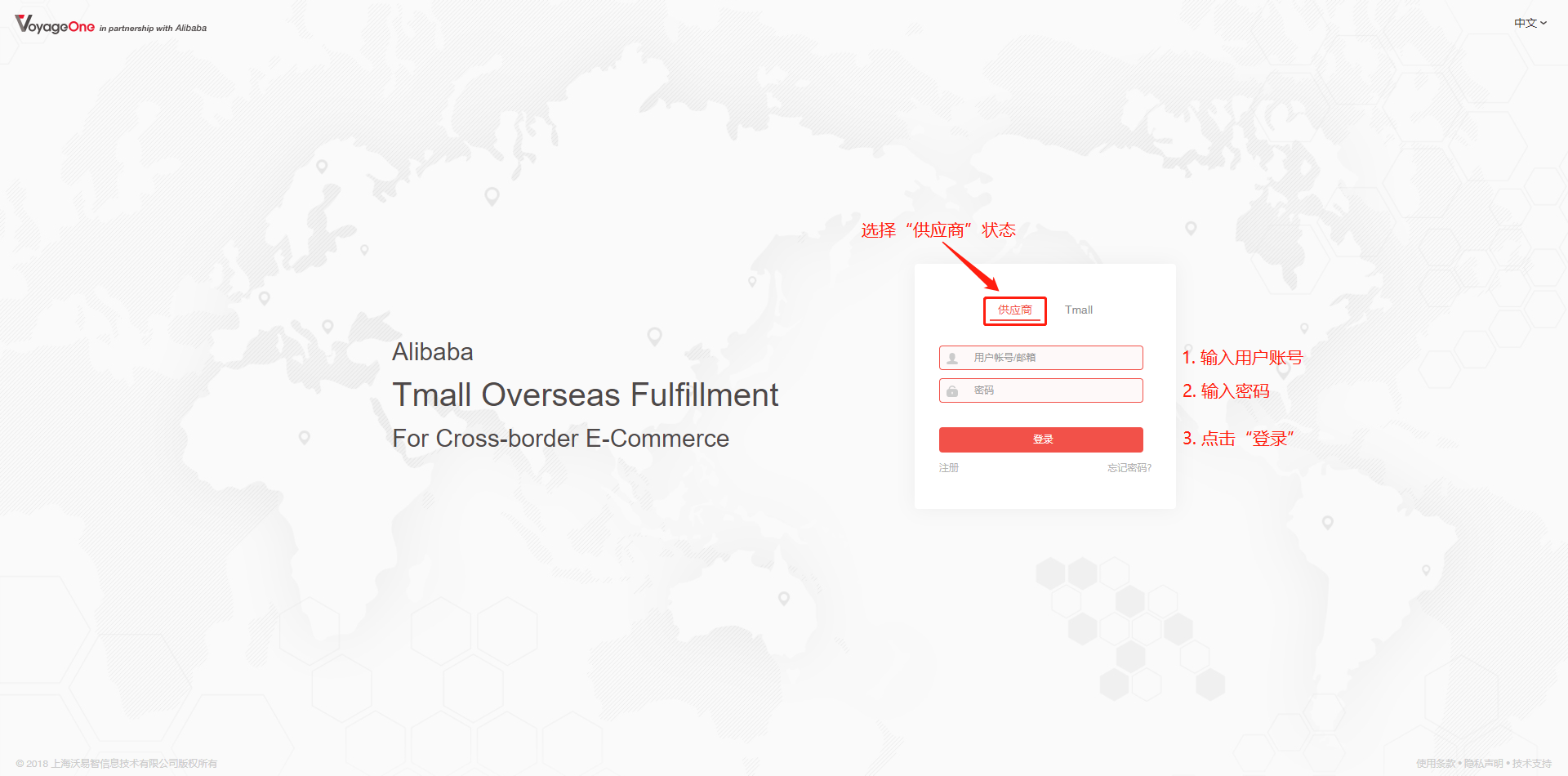
4. 填写供应商信息
在“账户管理”中,“供应商入驻”界面显示供应商入驻流程的总体情况。在使用系统功能之前,供应商必须完成相关信息的填写,包括:
- 基本信息
- 资质信息
- 财务信息
- 合同信息(合同信息由阿里采购负责填写与上传)
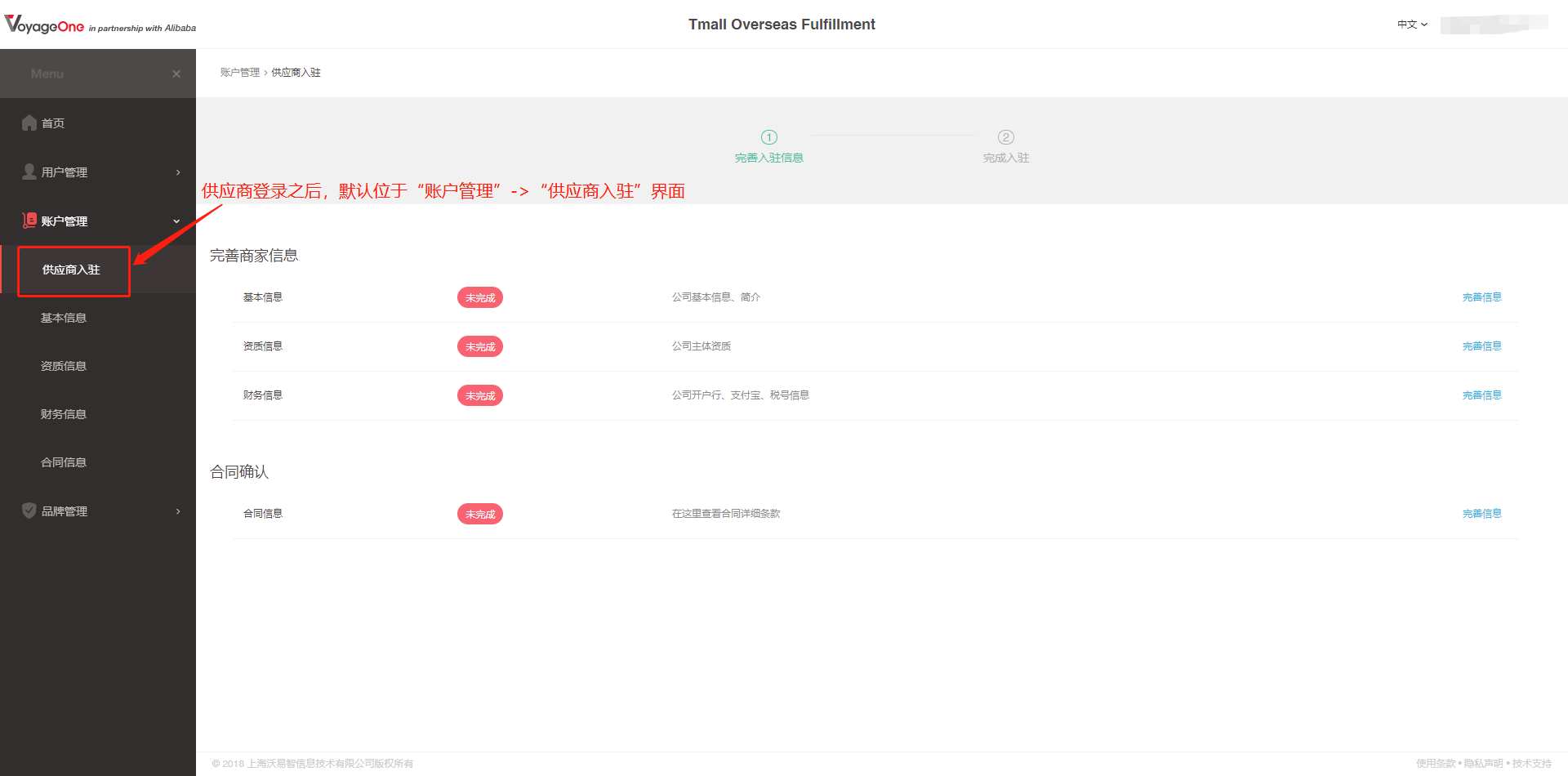
4.1 基本信息
基本信息包括:
- 公司信息
- 联系信息
- 账单信息
- 发货信息(供应商仓库地址,如果没有仓库,建议填写公司办公地址)
- 收货信息(供应商接收退货的地址)
请填写基本信息并保存然后提交。
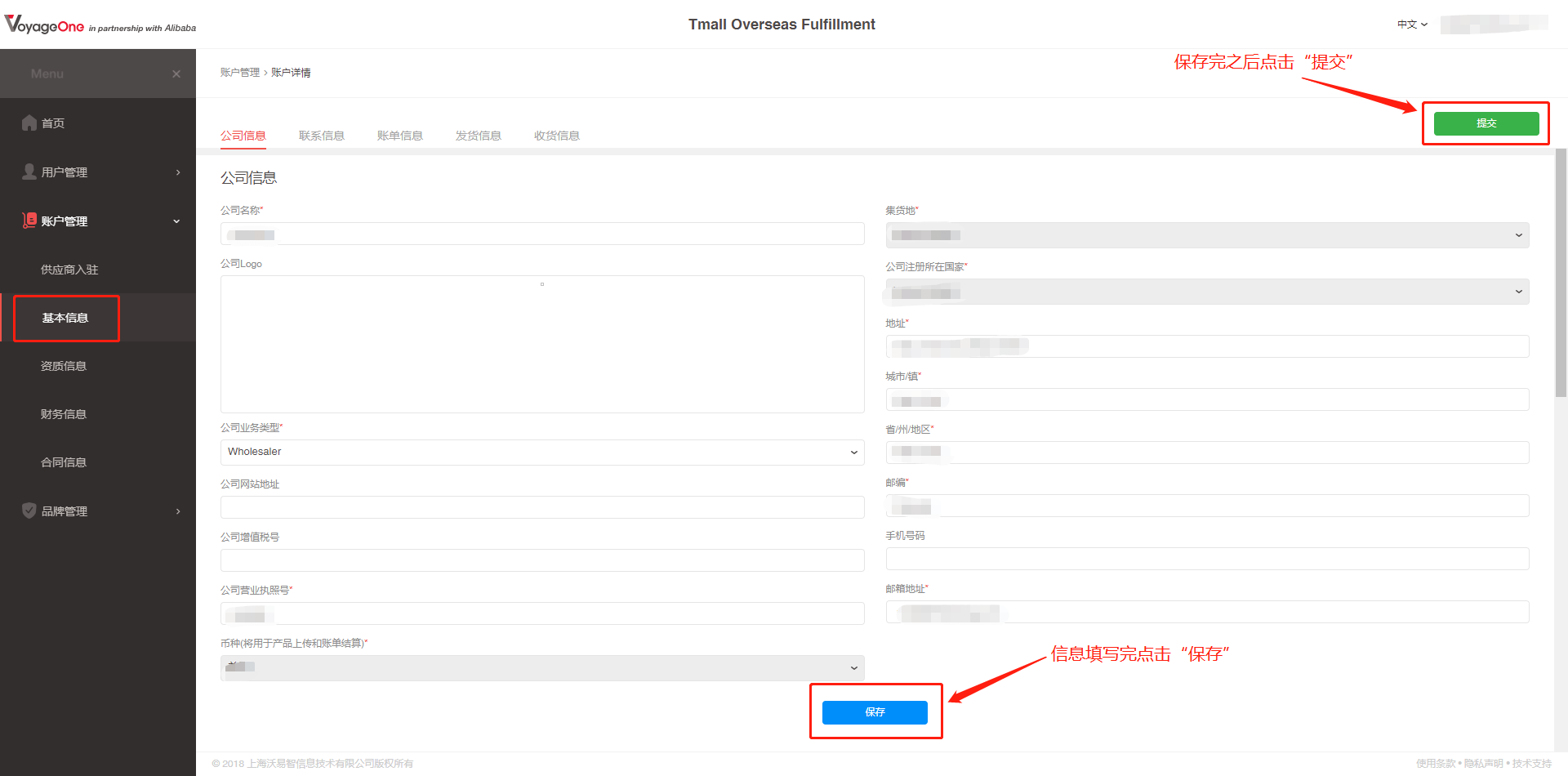
4.2 资质信息
请上传至少两种资质文件(企业成立文件、企业税务登记文件和企业商业注册登记文件中至少两种),提交完过后需要等待阿里审核。

如果遇到如下图所示的情况,可以点击红叉标记查看被驳回的理由,然后需要根据理由来修改资质信息并重新提交。


4.3 财务信息
请填写财务信息并保存。

4.4 合同信息
请等待阿里BD团队上传合同文件,上传完过后,可以在这查看合同信息。
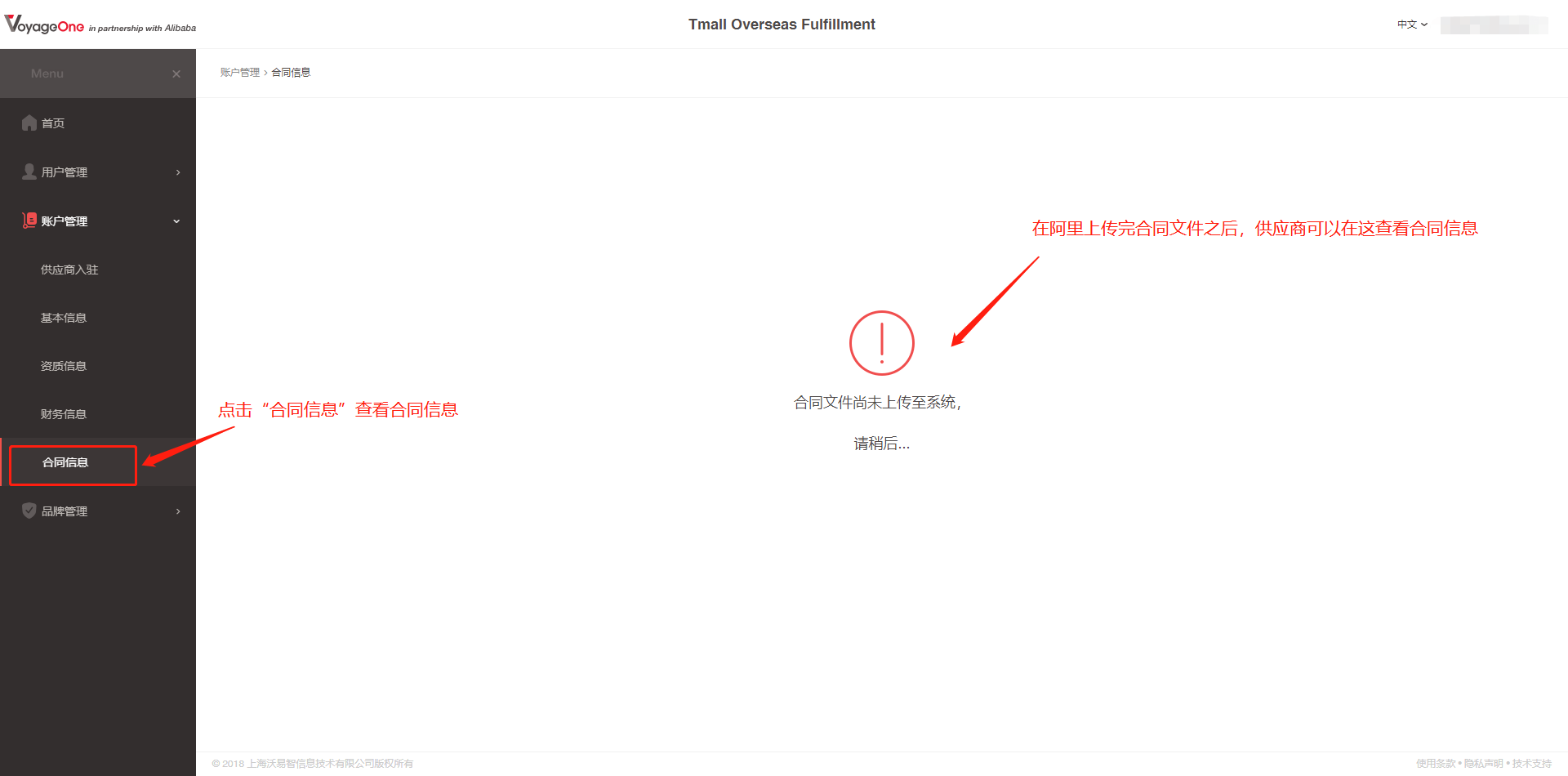
在以上所有步骤完成之后,供应商可以去购买所需应用。
5. 品牌管理
请等待阿里BD团队来提交审核通过的品牌,并在此查看品牌信息。


[ 标签:天猫海外仓 ]
- 全部评论(0)

说点什么吧